很多人不知道excel2016怎样开启输入时提示函数参数功能?今日为你们带来的文章是关于excel2016开启输入时提示函数参数功能的具体含义讲解,还有不清楚小伙伴和经验啦一起去学习一下吧 。
excel2016开启输入时提示函数参数功能的操作教程

先打开要编辑的excel文档,可看到在使用函数进行运算的时候,没有显示出提示信息 。
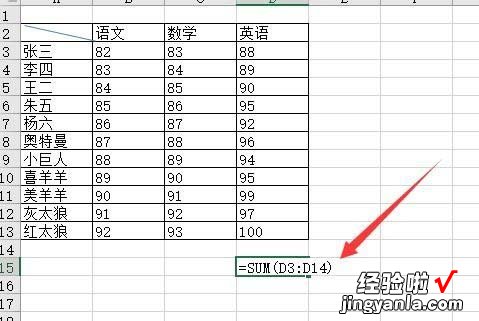
这时可以点击excel2016左上角的文件菜单
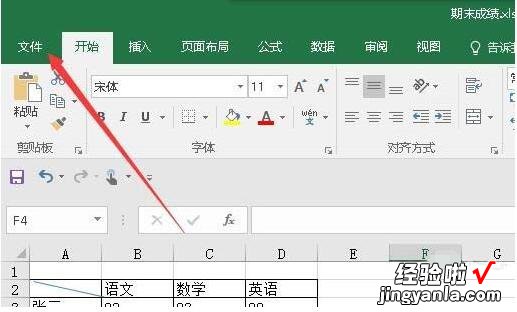
在弹出的下拉菜单中点击选项菜单项 。
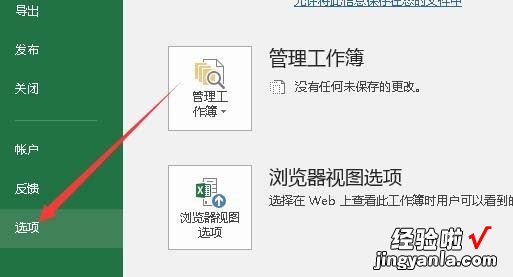
在打开的excel选项窗口中,点击左侧边栏的轻松使用菜单项 。
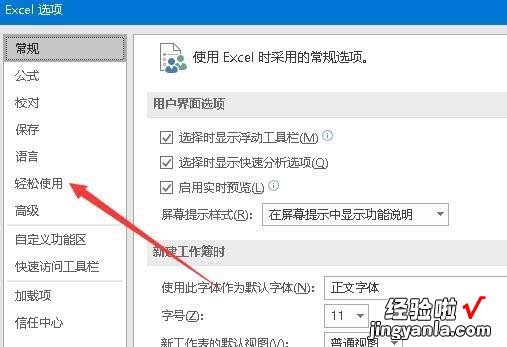
在右侧的窗口中,找到显示函数屏幕提示设置项
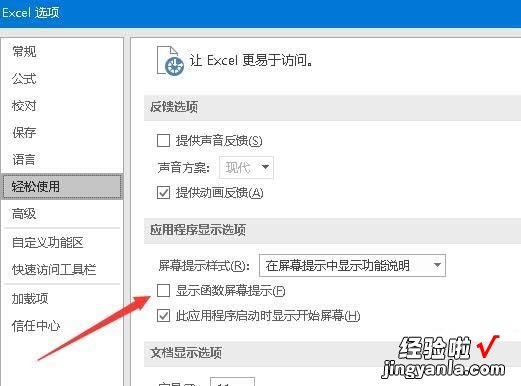
勾选显示函数屏幕提示前面的复选框,最后点击确定按钮 。
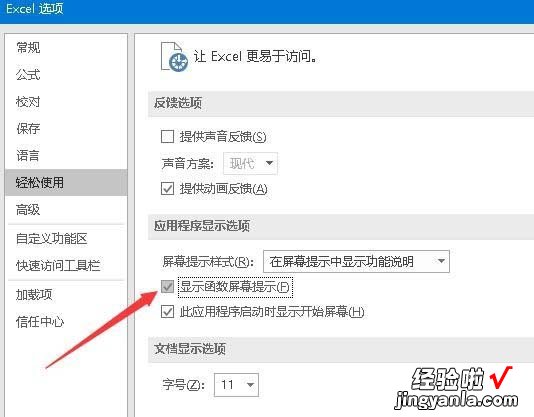
这样以后在excel2016中输入函数时,就会显示出相应的信息提示了,这样为我们编辑函数提供了很大的方便 。
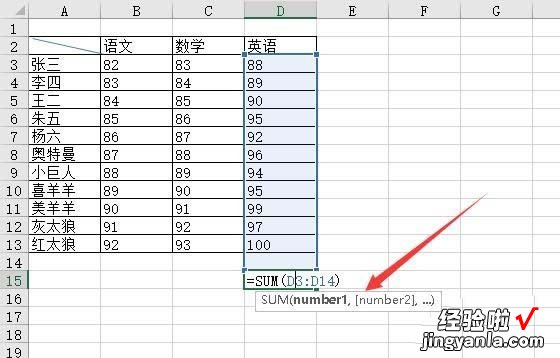
【经验啦分享excel2016开启输入时提示函数参数功能的操作教程】
以上这里为各位了excel2016开启输入时提示函数参数功能的方法 。有需要的朋友赶快来看看本篇文章吧 。
